Kuinka avata iPhonen lukitus Apple Watchilla ja ilman pääsykoodia
Tutustu äärimmäiseen mukavuuteen iPhonen lukituksen avaaminen Apple Watchilla sekunneissa. Tämä peliä muuttava ominaisuus tarjoaa saumattoman ja turvallisen yhteyden laitteidesi välillä. Oletko utelias siitä? Sukella viestiimme saadaksesi vaiheittaisen oppaan tämän fantastisen toiminnon määrittämisestä ja käytöstä. Mutta ei siinä vielä kaikki! Tutustu bonusratkaisuun iPhonesi lukituksen avaamiseen ilman Apple Watchia tai pääsykoodia. Hyödynnä näitä korvaamattomia oivalluksia; lue eteenpäin nostaaksesi iPhone-kokemuksesi uusiin korkeuksiin!
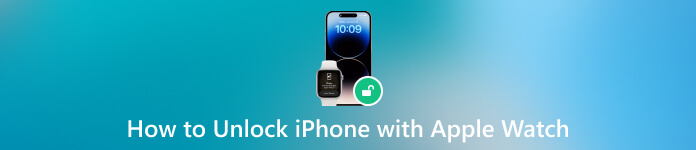
Tässä artikkelissa:
Osa 1. Avaa iPhonen lukitus Apple Watchilla
1. Asenna Apple Watch
Mitä tehdä, jos lukittuu iPhone iPadiin? Voit käyttää Apple Watchia. Ennen kuin aloitat asennusprosessin, harkitse joitain edellytyksiä. Varmista, että Apple Watch on liitetty iPhoneen ja vastaanottaa ilmoituksia ja hälytyksiä. Aktivoi Wi-Fi ja Bluetooth molemmissa laitteissa turvallista digitaalista kättelyä varten henkilöllisyyden vahvistamisen aikana. Kokoonpano sisältää kaksitasoisen strategian. Määritä ensin salasana Apple Watchiin. Vaikka voit aloittaa tämän iPhonessasi, suoran määrityksen valitseminen Apple Watchissa yksinkertaistaa prosessia. Määritä se noudattamalla näitä ohjeita:
Pääsy asetukset sinun Apple Watch, joka löytyy helposti sovelluksistasi. Siirry sitten Asetukset-sovellukseen vierittämällä, kunnes löydät ja napautat Pääsykoodi vaihtoehto.
Valittuaan Pääsykoodi -vaihtoehto, sinut ohjataan uudelle sivulle. Valitse Kytke päälle Pääsykoodi ominaisuus käynnistääksesi asennusprosessin.
Hyödynnä tilaisuus mukauttaa turvallisuuttasi syöttämällä yksilöllinen nelimerkkinen numeerinen salasana. Vahvista salasana varmistaaksesi tarkkuuden, ja kun Apple Watch on vahvistettu, se on nyt turvallisesti suojattu.
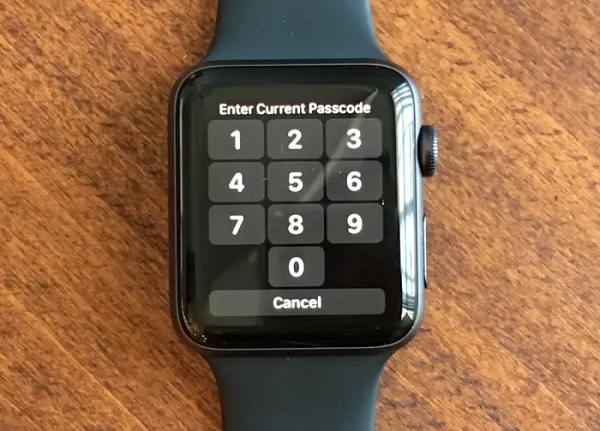
2. Avaa iPhonen lukitus Apple Watchilla
Kun olet määrittänyt pääsykoodin Apple Watchille, aktivoi kellon lukituksen avausominaisuus iPhonessasi. Seuraa alla olevaa ohjetta oppiaksesi prosessista.
Avaa iPhone asetukset sovellus ja valitse Kasvotunnus ja pääsykoodi vaihtoehto. Anna seuraavaksi iPhonesi salasana jatkaaksesi. Ota Face ID & Passcode -asetuksissa käyttöön Avaa lukitus Apple Watchilla vaihtoehto.
Jos omistat useita Apple Watcheja, ota lukituksen avausominaisuus käyttöön kullekin luettelosta. Kun Face ID ei ole mahdollista, Apple Watch ottaa saumattomasti vallan. Herätä iPhonesi näyttö ja vilkaise sitä.
Ranteessa pidettävä Apple Watch hoitaa lukituksen avausprosessin vaivattomasti. Kelloon ei tarvitse syöttää pääsykoodia, mikä tarjoaa ennennäkemättömän mukavuuden.
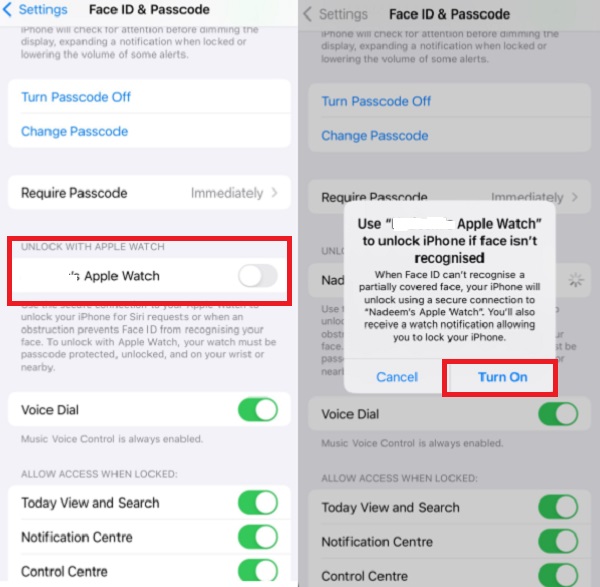
Osa 2. Avaa iPhone ilman Apple Watchia tai pääsykoodia
Jos sinulla ei ole Apple Watchia ja olet vahingossa unohtanut iPhone-salasanasi, voit valita sen imyPass iPassGo. Tämä turvallinen iOS-laitteen lukituksen avaja tarjoaa ensiluokkaisia ominaisuuksia, joiden avulla voit käyttää iPhonea, jos olet unohtanut salasanasi tai sinulla ei ole varasuunnitelmaa, kuten Apple Watch. Lisäksi ohjelmisto voi välittömästi ohittaa neli- tai kuusinumeroisen salasanan, kasvo- ja kosketustunnuksen ja jopa MDM:n päästäkseen laitteesi kaikkiin ominaisuuksiin kokonaan. Jos olet kiinnostunut iPhonen lukituksen avaamisesta ilman Apple-kelloa, siirry alla oleviin tietoihin.

Yli 4 000 000 latausta
Se voi ohittaa iOS-laitteiden, kuten iPhone- ja iPad-laitteiden, näyttöaikarajoitukset ilman tietojen menetystä.
Se voi poistaa Apple ID:n ja iTunesin varmuuskopiosalasanat.
Ohjelmistossa on käyttäjäystävällinen käyttöliittymä, joka helpottaa käyttöä ja tutustumista.
Se on saatavilla Windows- ja Mac-tietokoneissa.
Hanki iOS Unlocker
Klikkaus Ilmainen lataus saadaksesi lukituksen avaimen asennusohjelman. Asenna ohjelmisto laitteellesi huolellisesti ohjeiden mukaan. Kun olet valmis, avaa se ja jatka seuraavaan prosessiin.
Liitä iOS-laite ja jatka
Aloita prosessi liittämällä iOS-laitteesi tietokoneeseen USB-kaapelilla. Valitse käyttöliittymästä Pyyhi pääsykoodi tila. Paina sitten alkaa -painiketta nähdäksesi laiteohjelmistoikkunan.
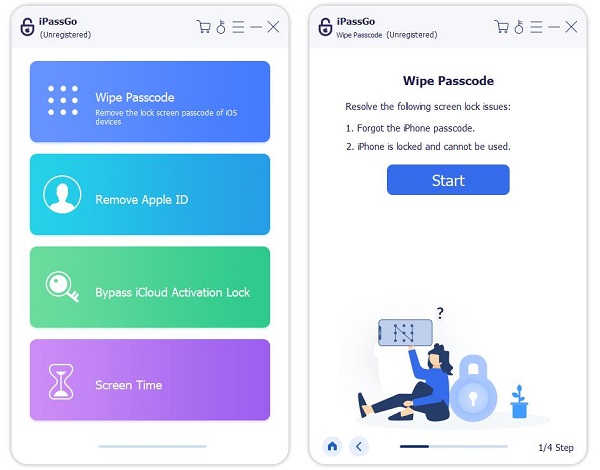
Hanki laiteohjelmistopaketti
Tarkista laitteesi tiedot ennen lukituksen avaamista ja lataa laiteohjelmistopaketti verkosta napsauttamalla Käynnistä. Tämä vaihe varmistaa, että laitteen lukituksen avaamiseen tarvittavat tiedot hankitaan turvallisesti.
Avaa iPhone ilman pääsykoodia
Kun laiteohjelmistopaketti on ladattu, jatka napsauttamalla Avata. Jos hyväksyt salasanan poistamisen laitteestasi, anna 0000 aloittaaksesi salasanan pyyhkimisen. Prosessin jälkeen iPhone käynnistyy uudelleen, ja voit käyttää sitä vapaasti ilman pääsykoodia.
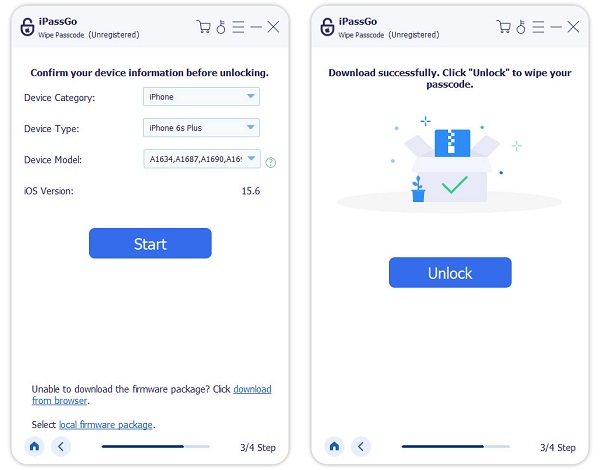
Osa 3. Mitä muuta Apple Watch voi tehdä?
Apple Watch on ajanottolaite ja monipuolinen kumppani, joka parantaa jokapäiväistä elämää. Tyylikkään muotoilunsa lisäksi se on täynnä ominaisuuksia, jotka integroituvat saumattomasti rutiinisi. Tässä on neljä merkittävää toimintoa:
◆ Kuntoilun seuranta: Pidä silmällä terveys- ja kuntotavoitteitasi Apple Watchin vahvojen kuntoseurantaominaisuuksien avulla. Se tarkkailee sykettäsi, seuraa harjoituksia ja tarjoaa jopa henkilökohtaisia aktiivisuustavoitteita, jotka auttavat sinua pysymään aktiivisena koko päivän.
◆ Ilmoitukset yhdellä silmäyksellä: Pysy yhteydessä tarkistamatta jatkuvasti iPhoneasi. Vastaanota viestejä ranteeltasi ja vastaa niihin, olivatpa ne viestejä, sähköposteja tai hälytyksiä suosikkisovelluksistasi.
◆ EKG ja terveydentilan seuranta: Apple Watch ylittää peruskunnonseurannan ja tarjoaa edistyneitä terveysominaisuuksia, kuten EKG (sähkökardiogrammi) -lukemat. Se pitää tarkasti silmällä terveysmittareitasi, tarjoaa arvokkaita näkemyksiä ja mahdollisesti varoittaa sinua sääntöjenvastaisuuksista.
◆ Wallet ja Apple Pay: Jätä lompakkosi kotiin! Apple Watchin avulla voit maksaa turvallisesti Apple Paylla. Kaksoisnapsauta sivupainiketta, todenna Face ID:llä tai salasanallasi ja olet valmis tekemään tapahtumia liikkeellä ollessasi.
Saatat haluta tietää:
UKK.
-
Miksi Apple Watch ei avaa puhelimeni lukitusta?
Jos Apple Watch ei avaa iPhonesi lukitusta, varmista, että molemmilla laitteilla on uusimmat päivitykset ja vakaa Bluetooth-yhteys. Vahvista Avaa lukitus Apple Watchilla ominaisuus on aktivoitu iPhonesi Face ID & Passcode -asetuksissa.
-
Voinko käyttää Apple Watchia oveni lukituksen avaamiseen?
Kyllä, jos älylukkosi tukee Applen lukitusta HomeKit ja Apple Watchissasi on vaadittu ohjelmisto. Voit käyttää Koti sovellus kellossasi, jolla voit hallita ja avata HomeKitiin integroituja ovia.
-
Miksi minun täytyy jatkaa Apple Watchin lukituksen avaamista?
Jos sinua kehotetaan jatkuvasti avaamaan Apple Watchin lukitus, tarkista ranteentunnistusasetukset ja varmista, että se istuu hyvin. Käynnistä sekä kello että iPhone uudelleen mahdollisten ongelmien korjaamiseksi.
Johtopäätös
Yhteenvetona voidaan todeta, että iPhonen lukituksen avaaminen yhdistää saumattomasti mukavuuden ja turvallisuuden. Käytitpä sitten innovatiivista Apple Watch -ominaisuutta tai vaihtoehtoisia menetelmiä, prosessi palvelee erilaisia käyttäjien mieltymyksiä. Niille, jotka etsivät virtaviivaista lähestymistapaa, ymmärrystä iPhonen lukituksen avaaminen Apple Watchilla ilman pääsykoodia osoittautuu korvaamattomaksi. Tämä dynaaminen laitteiden välinen vuorovaikutus osoittaa käyttäjäystävällisten ratkaisujen jatkuvan kehityksen, mikä tarjoaa henkilökohtaisen kokemuksen pääsystä digitaaliseen maailmaan vaivattomasti.
Kuumia ratkaisuja
-
Avaa iOS
- Katsaus ilmaisiin iCloud Unlock -palveluihin
- Ohita iCloud-aktivointi IMEI:llä
- Poista Mosyle MDM iPhonesta ja iPadista
- Poista support.apple.com/iphone/passcode
- Checkra1n iCloud Bypassin katsaus
- Ohita iPhonen lukitusnäytön pääsykoodi
- Kuinka Jailbreak iPhone
- Avaa iPhone ilman tietokonetta
- Ohita iPhone lukittu omistajalle
- iPhonen tehdasasetusten palautus ilman Apple ID -salasanaa
-
iOS-vinkkejä
-
Avaa Android
-
Windowsin salasana

